機(jī)械師F117-FPlus筆記本U盤怎么安裝win7系統(tǒng) 安裝win7系統(tǒng)的操作方法說明
機(jī)械師F117-FPlus這款產(chǎn)品外觀做工精細(xì),造型極具游戲氣息,顏值方面無可挑剔。在機(jī)身輕薄的前提下F117-FPlus能夠提供種類豐富布局合理的接口設(shè)計(jì),并且極為出色的散熱效能也令硬件性能的發(fā)揮臻于完美那么這款筆記本如何一鍵U盤安裝win7系統(tǒng)呢?下面跟小編一起來看看吧。

1、首先將u盤制作成u盤啟動(dòng)盤,接著前往相關(guān)網(wǎng)站下載win7系統(tǒng)存到u盤啟動(dòng)盤,重啟電腦等待出現(xiàn)開機(jī)畫面按下啟動(dòng)快捷鍵,選擇u盤啟動(dòng)進(jìn)入到大白菜主菜單,選取【02】大白菜win8 pe標(biāo) 準(zhǔn)版(新機(jī)器)選項(xiàng),按下回車鍵確認(rèn),如下圖所示:

2、在pe裝機(jī)工具中選擇win7鏡像放在c盤中,點(diǎn)擊確定,如下圖所示:
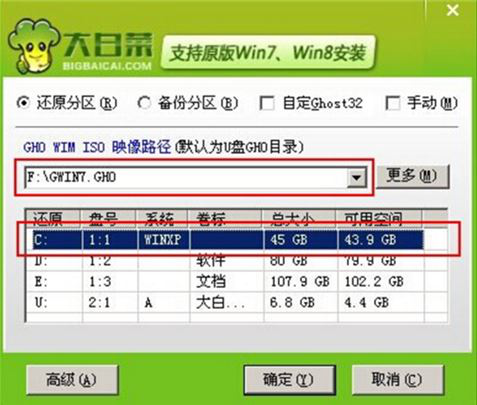
3、此時(shí)在彈出的提示窗口直接點(diǎn)擊確定鈕,如下圖所示:
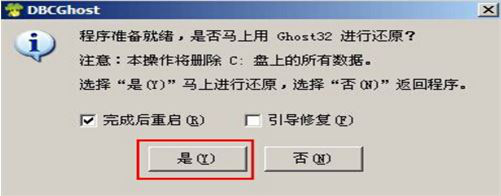
4、隨后安裝工具開始工作,我們需要耐心等待幾分鐘, 如下圖所示:
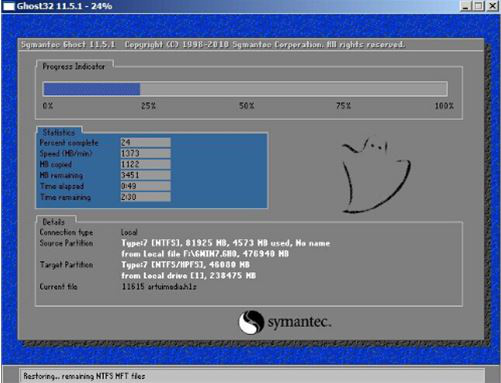
5、完成后,彈跳出的提示框會(huì)提示是否立即重啟,這個(gè)時(shí)候我們直接點(diǎn)擊立即重啟就即可。
.
6、此時(shí)就可以拔除u盤了,重啟系統(tǒng)開始進(jìn)行安裝,我們無需進(jìn)行操作,等待安裝完成即可。
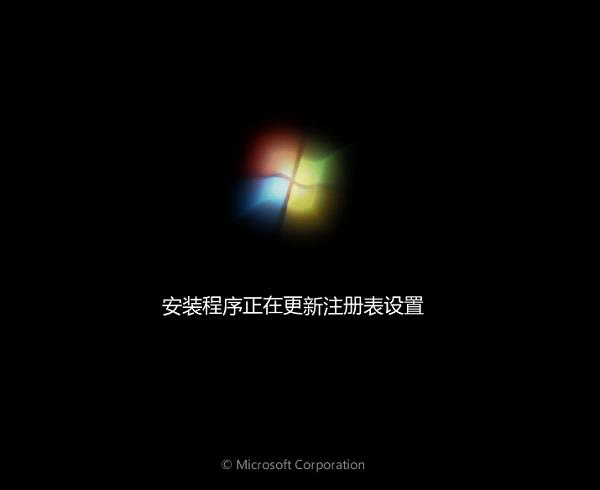
win7相關(guān)攻略推薦:
win7怎么查看系統(tǒng)位數(shù)?具體操作步驟
win7_win7系統(tǒng)登陸進(jìn)程初始化失敗解決方法
win7控制面板為什么突然打不開了 win7控制面板打不開解決方法
以上就是機(jī)械師F117-FPlus如何一鍵u盤安裝win7系統(tǒng)操作方法,如機(jī)械師F117-FPlus筆記本的用戶想要安裝win7系統(tǒng),可以根據(jù)上述操作步驟進(jìn)行安裝。
相關(guān)文章:
1. 如何查看win10版本(怎么看電腦windows版本號(hào))2. Linux5.19內(nèi)核大提升! Ubuntu 22.04 LTS 現(xiàn)可升級(jí)至 Linux Kernel 5.193. 蘋果MAC os系統(tǒng)怎么桌面切換4. 微軟 Win11 首個(gè) Canary 預(yù)覽版 25314 推送 附更新內(nèi)容和升級(jí)方法5. linux防火墻設(shè)置命令 linux開啟/關(guān)閉以及配置防火墻的方法6. Mac系統(tǒng)怎么樣強(qiáng)制關(guān)閉軟件 Mac系統(tǒng)強(qiáng)制關(guān)閉軟件教程7. 詳解從Linux源碼看Socket(TCP)的bind8. 下載UNIX軟件需注意的幾個(gè)問題9. 微軟教你如何在Windows 7中與IE6應(yīng)用程序相處10. 如何安裝Arch Linux?Arch Linux安裝教程

 網(wǎng)公網(wǎng)安備
網(wǎng)公網(wǎng)安備